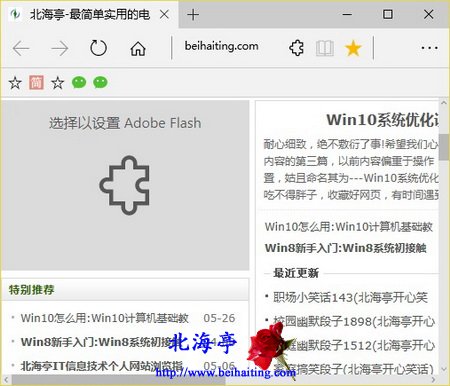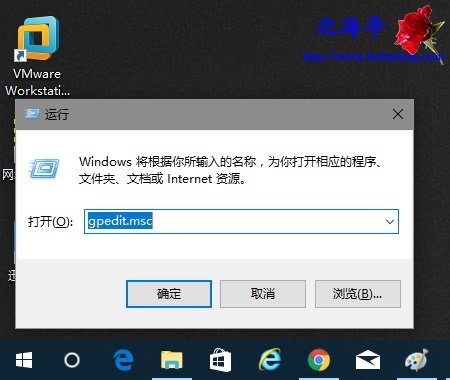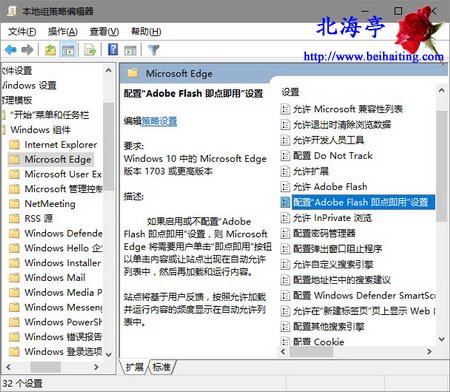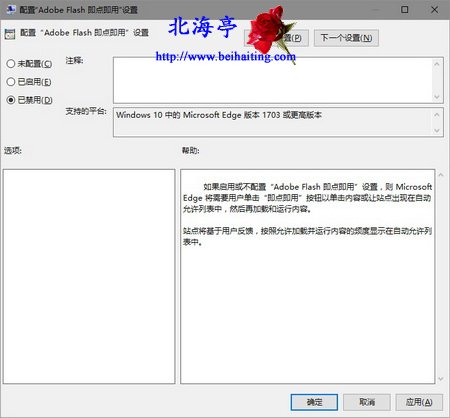|
Edge浏览器提示选择以设置Adobe Flash怎么办?书生误国,说的是一般的读书人,眼高手低,满口理论,少懂得具体的事情,动手能力欠佳。摆弄电脑亦如是。有使用Win10系统的朋友,看到自己的Edge浏览器,弹出如下提示:选择以设置Adobe Flash,弹一两次也就罢了,总是这么弹,又想不到解决办法,心里多少会有些难以忍受,那么这问题的解决办法究竟如何呢?且听在下缓缓道来!
第一步、Win+R组合键调出运行,输入gpedit.msc后回车
第二步、弹出本地组策略编辑器后,依次展开计算机配置->管理模板->Windows组件->Microsoft Edge,在右侧窗口找到并双击名称为“配置‘Adobe Flash 即点即用’设置”的项目
第三步、在配置“Adobe Flash 即点即用”窗口,点击选择“已禁用”,然后点底部的“确定”即可
扩展阅读:如何关闭IE浏览器热门站点? (责任编辑:IT信息技术民工) |